
Joseph Goodman
0
3605
1056
Mac ekranınızı kaydederken kullanışlı olabilir birçok kez vardır. Belki bir screencast öğretici oluşturmak istiyorsunuz. Belki bir iş sunumu yaratıyorsunuzdur. Belki de kendin için video notu yapmak istersin..
Sebep ne olursa olsun, basit ve bunu yapmak için birkaç farklı yönteminiz var. Öyleyse ekranınızı Mac'te birkaç yöntemle nasıl kaydedersiniz?.
QuickTime ile Mac'te Nasıl Kaydedilir
QuickTime Mac'inize önceden yüklenmiş olarak gelir ve örneğin video dosyalarını döndürmek gibi onunla çok şey yapabilirsiniz. Böylece bu aracı ekranınızı kaydetmek için kullanmak çok mantıklı geliyor. QuickTime Player'ı açın, ardından Dosya > Yeni Ekran Kaydı menü çubuğundan.
Kaydı ayarlamak için kırmızı düğmenin yanındaki oku tıklayın. Burada, arasından seçim yapın Yok veya Dahili Mikrofon sesiniz için kontrol edin veya işaretini kaldırın Kayıtta Fare Tıklamalarını Göster.
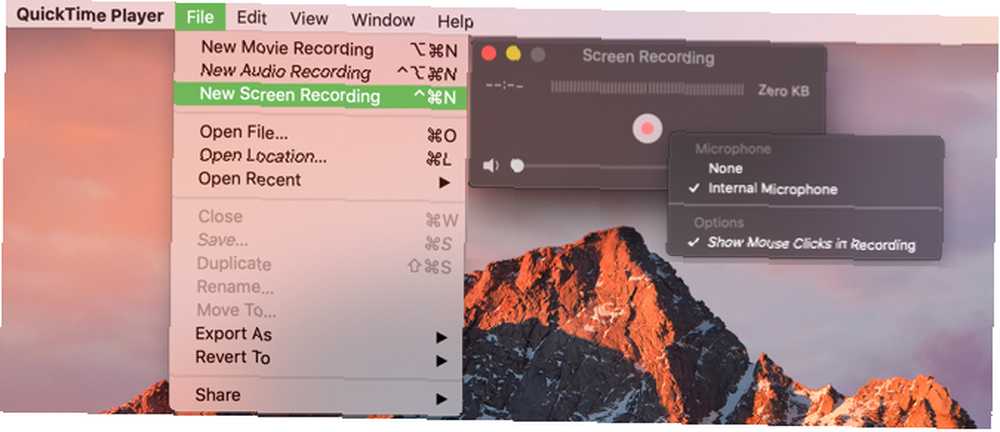
Şimdi kırmızı düğmeye basın, ardından tüm ekranınızı kaydetmek için tıklayın veya belirli bir bölümünü seçmek için sürükleyin ve kaydetmeye başlayın. Bu QuickTime Player simgesini menü çubuğunuza yerleştirecektir. Kaydı bitirdiğinizde, sadece bu düğmeye tıklayın.
Kaydınız görebilmeniz için hemen açılacaktır. Kaydetmek için Dosya > Kayıt etmek Menü çubuğundan, kaydınıza bir ad verin ve konumunu seçin. Click Kayıt etmek ve bitti.
Yararları
- Uygulama varsayılan olarak Mac'inize yüklenir, bu nedenle ek maliyet veya kurulum yoktur.
- QuickTime Player, film ve ses kayıtları gibi ek özellikler sunar.
- AirPlay'i veya paylaşım seçeneklerini hemen kaydedilmiş videonuzdan kullanabilirsiniz..
Ekran Görüntüsü Yardımcı Programıyla Mac'te Nasıl Kayıt Yapılır
MacOS Mojave ile birlikte gelen yeni özelliklerden biri macOS Mojave'nin En İyi 10 Özelliği macOS Mojave'nin En İyi 10 Yeni Özelliği macOS Mojave'daki yenilikler Mojave incelememiz, macOS'un en son sürümünde bilmeniz gereken her şeyi içerir. ekran görüntüsü yardımcı programıdır. Bu harika araç, ekran görüntülerine ek olarak ekran kayıtlarını yakalamanızı sağlar.
Yardımcı programı açmak için Cmd + vardiya + 5 Klavyenizdeki Görüntülenen pencerenin altında, iki seçenek göreceksiniz. Tüm Ekranı Kaydet ve Seçili Bölümü Kaydet.
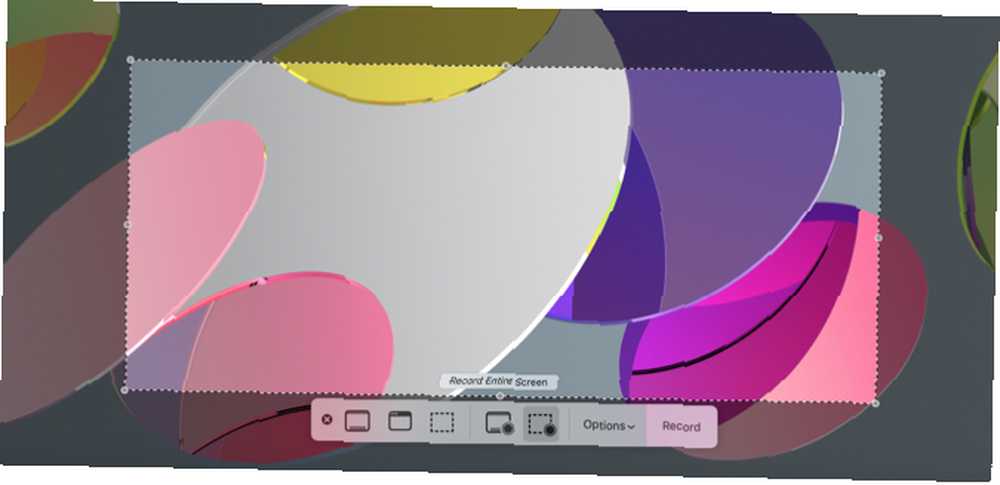
Eğer seçersen Tüm Ekranı Kaydet, Bir kamera simgesi görünecektir. Birden fazla monitör kullanıyorsanız bu kullanışlıdır. Kamerayı kaydetmek istediğiniz ekrana getirin ve kaydın başlaması için tıklayın.
Eğer seçersen Seçili Bölümü Kaydet, boyutunu ayarlamak için gördüğünüz kutunun köşelerini sürükleyin. Kutuyu ekranınızdaki farklı bir alana da taşıyabilirsiniz. Click Kayıt kayda başlamak için.
Yararları
- Ekran görüntüsü programı macOS Mojave'ın yeni bir özelliğidir, bu nedenle ücretsizdir ve yazılım yüklemesi gerekmez.
- Özellikler arasında ses için dahili bir mikrofon, zamanlanmış kayıtlar için bir zamanlayıcı ve öğreticiler için fare tıklamaları gösterme özelliği bulunur.
- QuickTime gibi, AirPlay veya paylaşım seçeneklerini hemen kaydedilen videonuzdan kullanabilirsiniz..
Üçüncü Taraf Uygulamaları ile Mac'te Nasıl Kayıt Yapılır
Yukarıdaki iki seçenekle, Mac ekranınızı kaydetmek için üçüncü taraf bir uygulama aramanıza gerek yok Mac OS Ekranınızı Yakalamak için En İyi 5 Ekran Kaydedici Uygulaması Mac OS Ekranınızı Yakalamak için En İyi 5 Ekran Kaydedici Uygulaması Kaydetmek için bir araca ihtiyacınız var Mac'inizdeki ekran? Mac masaüstünüzü yakalamak için en iyi ekran kaydedici uygulamaları. daha fazla özellik istemediğiniz veya gerekmediğiniz sürece. İşte size biraz ekstra seçenekler sunan birkaç seçenek.
Viking Kaydedici Lite
Viking Kaydedici Lite'ı yükledikten sonra, kullanışlı bir simge menü çubuğunuza açılarak bir kaydırak anında kayıt yapmanızı sağlar. Tüm ekranınızı veya sadece bir kısmını yakalayabilir, fare tıklamaları ile birlikte ses dahil edebilir ve kodek ve çerçeve ayarlarını düzenleyebilirsiniz..
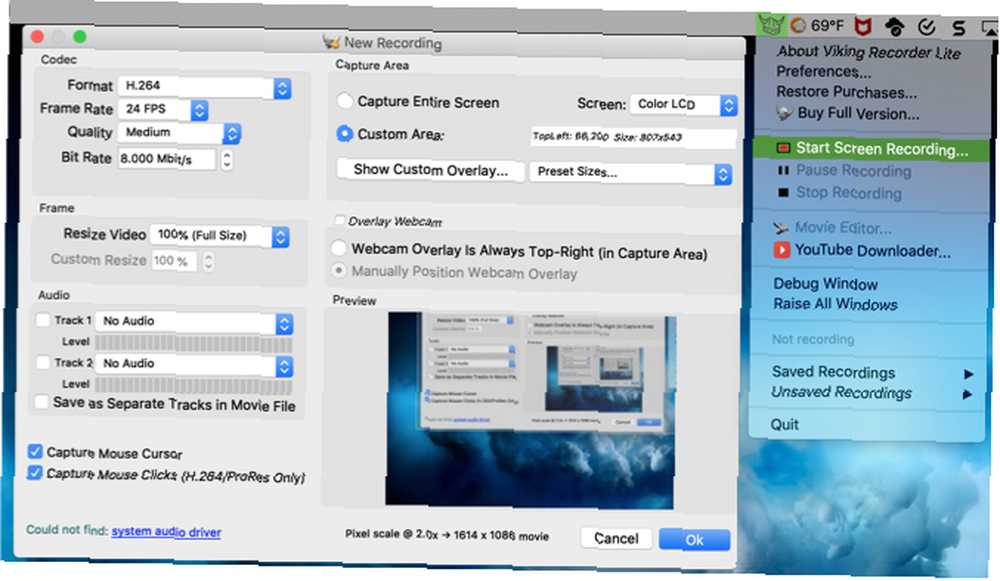
Başlamak için Ekran Kaydı Başlat Menü çubuğundaki açılır kutuyu seçin ve açılan pencerede ayarlarınızı yapın. seçmek Kaydetmeyi bırak İşlemi tamamladığınızda açılır menüden kayıt işlemini yapmak için istemi izleyin..
Üstün özellikleri
- Viking Recorder Lite, hem dahili bir film editörü hem de YouTube indiricisiyle geliyor.
- Kısayol tuşlarını kullanabilir, kullanıcı arayüzünü ince ayarlayabilir, yardım balonlarını görüntüleyebilir, kayıt sırasında menü çubuğu simgesinin yanıp sönmesini sağlayabilir ve Bildirim Merkezi'ni kullanabilirsiniz..
- Siz hareket ederken Yeni kayıt pencerede hızlı bir önizleme görebilirsiniz.
Bu öne çıkan özellikler sizi ilgilendiriyorsa, Viking Recorder Lite'ı ücretsiz deneyin. İsterseniz ve sınırsız video uzunluğu dahil daha fazla özellik istiyorsanız, ücretli sürüme bakabilirsiniz..
İndir: Viking Kaydedici Lite (Ücretsiz) | Viking Kaydedici (3 $)
Akıllı Kaydedici Lite
Akıllı Kaydedici Lite süper basit bir arayüz ile başka bir iyi ekran kayıt uygulaması. Uygulamayı açın ve çekim cihazı, tam veya kısmi ekran, ekran kalitesi, ses kaynağı ve kaydedilmiş yol için seçeneklerinizi belirleyin..
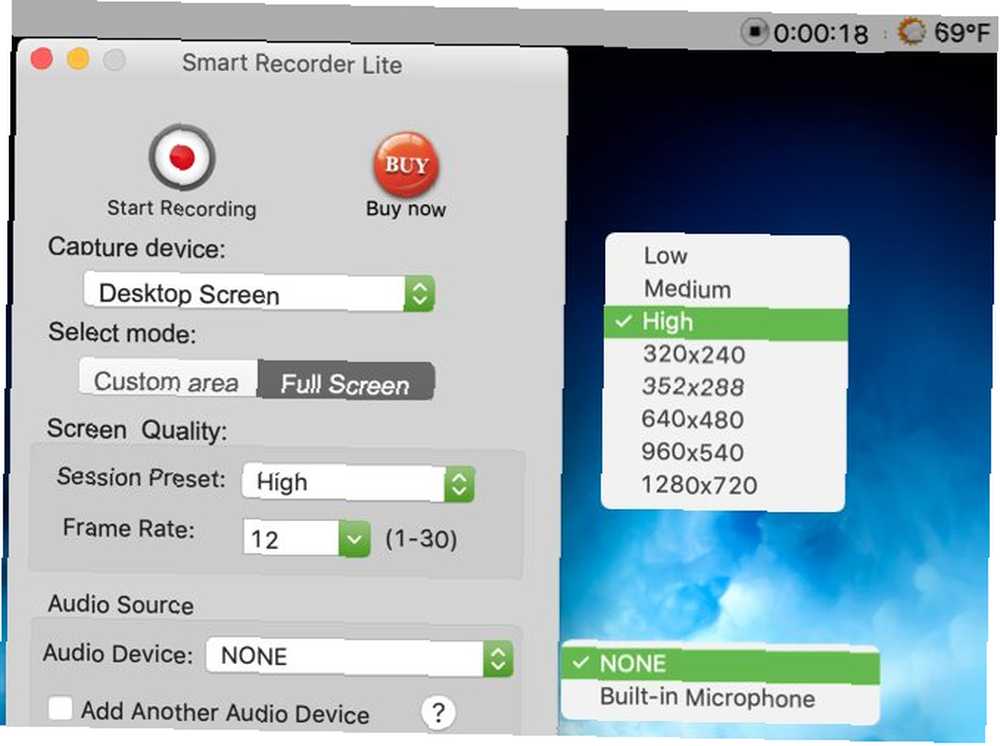
Başlamak için uygulamayı açın, ayarlarınızı değiştirin 11 Varsayılan Komutla Kilidini Açabileceğiniz Gizli Mac Ayarları 11 Varsayılan Komutla Kilidini Açabileceğiniz Gizli Mac Ayarları Varsayılan Komut, Mac'inizdeki tonlarca gizli tercihin kilidini açar. İşte nasıl kullandığımız ve tercihlerimizden bazıları. ve ardından Tamam Kayda başla. Menü çubuğunuzda geçen süreyi kaydederken görebileceğiniz bir simge belirecektir. İşiniz bittiğinde bu ikona tıkladığınızda, görmeniz için kaydınız hemen açılır. Ayrıca belirttiğiniz konuma kaydeder Mac Ekran Görüntülerinin Kaydedildiği Yeri Nasıl Değiştiririm Mac Ekran Görüntülerinin Kaydedildiği Yeri Nasıl Değiştiririm Mac'te bir ekran görüntüsü aldığınızda, otomatik olarak masaüstüne kaydeder. Varsayılan ekran görüntüsü kaydetme konumunuzu nasıl değiştireceğiniz aşağıda açıklanmıştır. ayarlarında.
Üstün özellikleri
- Smart Recorder Lite, ekranınızı kaydetmenize veya FaceTime HD kamerayı kullanmanıza olanak sağlar.
- Dahili mikrofon, bilgisayar ses kartı veya giriş aygıtı da dahil olmak üzere ek kaynaklardan (bir kerede birden fazla) ses kaydı yapabilirsiniz..
- Ekran kalitesi seçenekleri, düşükten yükseğe değişmektedir ve kare hızı seçenekleri 1-30FPS arasındadır..
Bunu beğendiyseniz, Smart Recorder Lite'ı ücretsiz olarak alabilirsiniz. Ayrıca, 300 saniyenin üzerindeki kayıt süreleri gibi ek özellikler sunan ücretli sürüme de bakabilirsiniz..
İndir: Akıllı Kaydedici Lite (Ücretsiz) | Akıllı Kaydedici (5 $)
Sonraki: Mac'te Ekran Görüntüleri Nasıl Çekilir
Bilgisayarınızın ekranının kaydedilmesi daha karmaşıktı. Ama gördüğünüz gibi, her zaman daha kolaylaşıyor. Umarım, bu yöntemlerden biri Mac'inizde tam olarak görüntülemeniz gereken şeydir..
Mac ekran görüntüleri hakkında daha fazla bilgi edinmek istiyorsanız Mac'te Ekran Görüntüleri Nasıl Kullanılır: İpuçları, Araçlar ve Püf Noktaları Mac'te Ekran Görüntüleri: İpuçları, Araçlar ve Püf Noktaları Mac'inizde ekran görüntüsü almanız gerekir. ? MacOS ekran görüntüleri için en iyi kısayollar, ipuçları ve uygulamalar. Mac'inizi Android ekranınızı yakalamak için nasıl kullanacağınızı.











